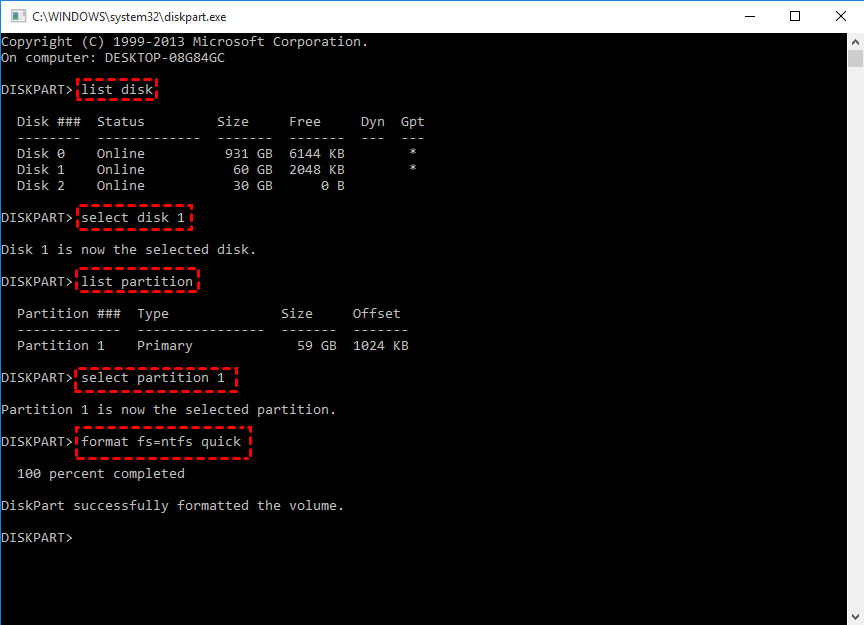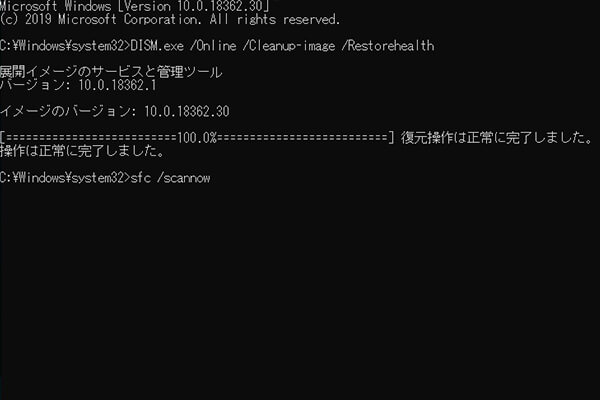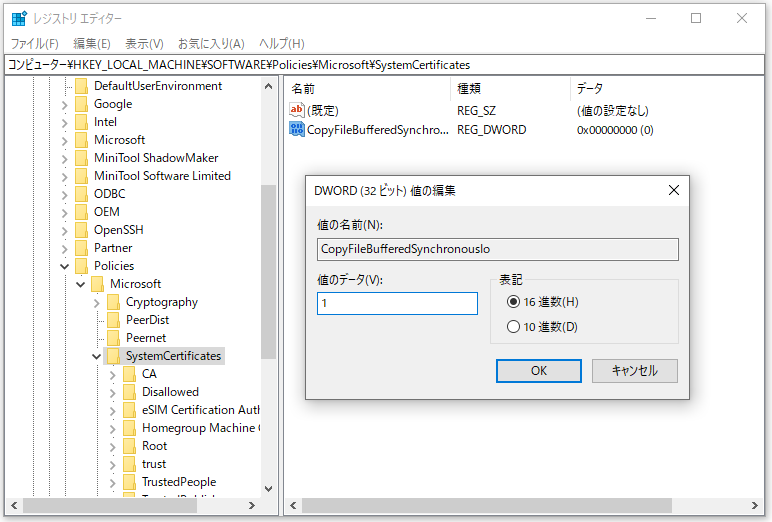Windows 上で、あるストレージ ドライブから別のストレージ ドライブにフォルダーやファイルを削除、移動、名前変更、またはコピーしようとすると、「無効な MS-DOS ファンクションです」エラーが発生します。この問題は主に、ファイルの破損、または FAT32 でフォーマットされたドライブから NTFS でフォーマットされたドライブへ、またはその逆にファイルやフォルダを転送しようとしたときに発生します。この問題は、ファイルの機能にのみ影響するファイル システムの問題です。
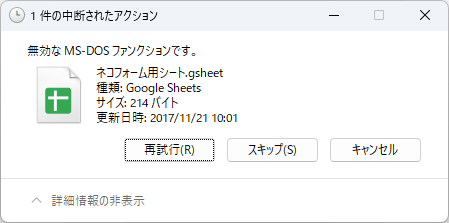
この記事では、コンピュータで MS-DOS 機能を使用できないエラーが発生する理由に焦点を当て、問題を解決するための実行可能な解決策を提案します。あなたがこのエラーに直面しているユーザーの一人である場合は、どの修正が自分の状況に適しているかを知るために読み続けてください。
Windows で MS-DOS 機能が動作しないエラーを修正するにはどうすればよいですか?
あるドライブから別のドライブにファイルをコピー、削除、または移動しているときに「無効な MS-DOS ファンクションです」エラーが発生した場合は、エラー メッセージの「再試行」ボタンをクリックするか、コンピュータを再起動できます。これらの簡単な解決策で効果が得られます。これで問題が解決しない場合は、次の解決策を試して問題を解決してください。
ファイル名を変更する
コピー、移動、または削除するファイル名が長すぎると、「無効な MS-DOS ファンクションです」というエラーが発生することがあります。この問題を解決するには、アーカイブの名前を短い名前に変更し、問題が解決されたかどうかを確認する必要があります。
ドライブはNTFSとしてフォーマットされています
NTFS でフォーマットされていないドライブにファイルをコピーまたは転送する場合は、そのフォーマットでフォーマットしてエラーが解決されるかどうかを確認するか、ドライブを NTFS に変換します。ただし、この方法ではすべてのファイルが削除されるため、事前にデータをバックアップする必要があります。
- ファイル エクスプローラーを開き、[この PC] に移動し、フォーマットする外部ドライブと示されたドライブ文字をメモします。
- 「Win+R」で実行ダイアログ ボックスが開き、「cmd」と入力し、Ctrl + Shift + Enter を押して管理者としてコマンド プロンプトを開きます。
- 次のコマンドを入力し、各コマンドの後に Enter キーを押します。
ディスクのリスト
ディスク n の
リスト パーティションのリスト
パーティション m の選択(「m」はフォーマットする必要があるドライブ コード)
format fs=ntfs Quick
- ファイルをコピー、削除、または移動して、MS-DOS 機能が動作しないエラーが解決されるかどうかを確認してください。
SFC と DISM を使用してシステム ファイルを修復する
システム ファイルが破損しているか、欠落しているか、古くなっていると、無効な MS-DOS ファンクションですになる可能性があります。この問題を解決するには、SFC および DISM ツールを使用してシステム全体をスキャンする必要があります。これらのツールは、これらのファイルを自動的に検出して修復するか、何を行う必要があるかを通知します。
- Windows の検索バーで「CMD」を検索し、「管理者として実行」を選択します。
- コマンド sfc /scannow を入力し、キーボードの Enter キーを押して、プロセスが 100% まで完了するまで待ちます。
- エラーが発生するか、問題が解決しない場合は、毎回次の DISM コマンドを実行します。
DISM.exe /Online/Cleanup-image /Scanhealth
DISM.exe /Online /Cleanup-image /Restorehealth
- 次に、上記の実行によってスキャンと修復が完了するまで待ちます。
CHKDSK命令の実行
CHKDSK は、ディスク ドライブ上のファイルが安全かどうかをチェックします。また、ディスクの使用状況とスペースもチェックし、各アーカイブのステータス レポートを提供します。これは、ドライブの問題や、作業中のファイルに問題があるかどうかを理解するのに役立ちます。
- また、管理者としてコマンド プロンプト文字を有効にします。
- 次に、次のコマンドを入力して Enter キーを押します。
chkdsk /x /f /r - ディスク ボリュームが別のプロセスで使用されているため chkdsk を実行できないことを示すエラー メッセージが表示された場合は、キーボードの Y キーを押してコンピュータを起動し、chkdsk でドライブをスキャンできるようにします。
- 次に、コンピュータを再起動し、chkdsk コマンドがディスク ドライブをスキャンして修復するまで待ちます。
Windows ログイン エディターを変更する
- 「Win+R」で実行ダイアログボックスが開き、regeditと入力してキーボードのEnterキーを押します。
- 次のパスに移動します:
HKEY_LOCAL_MACHINE\SOFTWARE\Policies\Microsoft\Windows\System - 右側の空白領域を右クリックし、「新規」を選択して、「DWORD (32 ビット)值」オプションをクリックします。
- 値の名前に新しい名前「CopyFileBufferedSynchronousIo」を付けます。
- 次に、値をダブルクリックして開きます。[値のデータ] セクションに 1 を入力し、Enter キーを押して変更を保存します。

- 最後に、コンピュータを再起動して、問題が解決したかどうかを確認します。
MS-DOS 関数無効エラー FAQ
無効な MS-DOS を修復するにはどうすればよいですか?
Windows 上でファイルをコピー、削除、移動、または名前変更するときに発生する MS-DOS 機能無効エラーを修正するには、Windows ログイン エディターで CopyFileBufferedSynchronousIo プロジェクトを作成して構成します。CHKDSK コマンドを実行するか、サードパーティのツールを使用してシステム ファイル エラーを修正することもできます。
MS-DOSモードとは何ですか?
MS-DOS は Microsoft Disk Operating System の略で、Microsoft DOS としても広く知られています。GUI と比較すると、これはコマンドベースのインターフェイスおよびシングルタスクのオペレーティング システムであり、コマンド ラインを使用してファイルやフォルダーを移動、操作、または開くために使用されます。